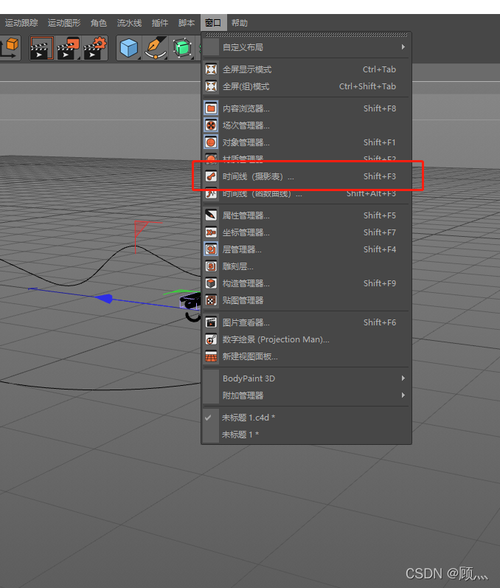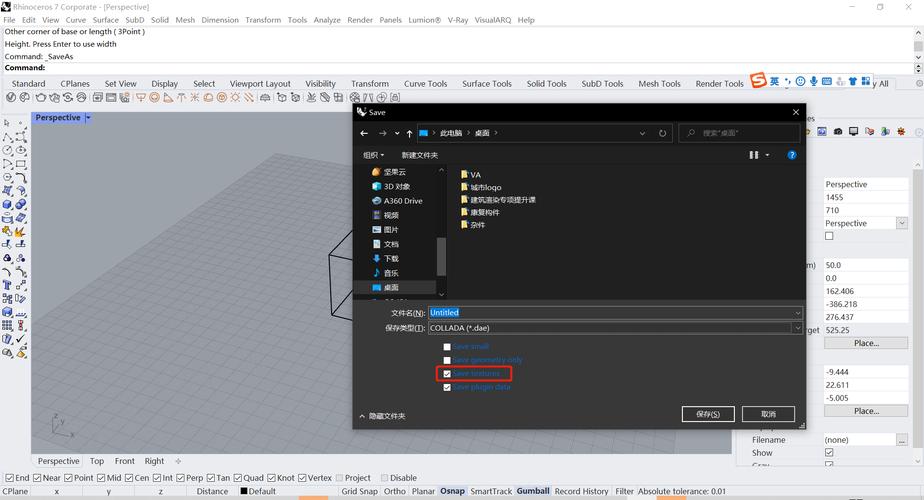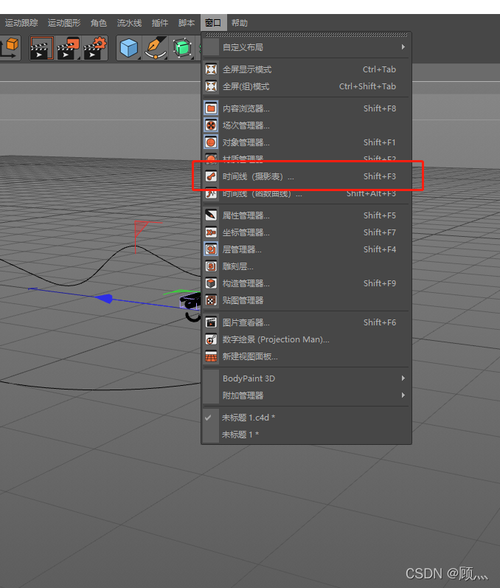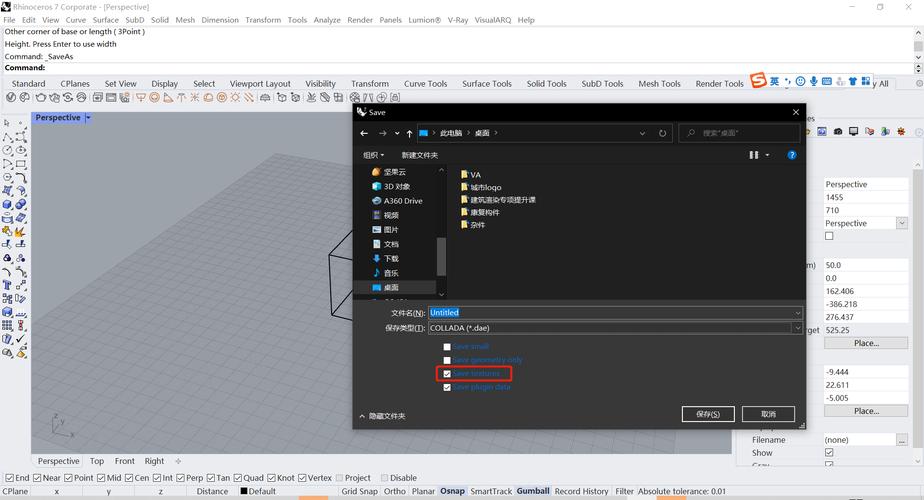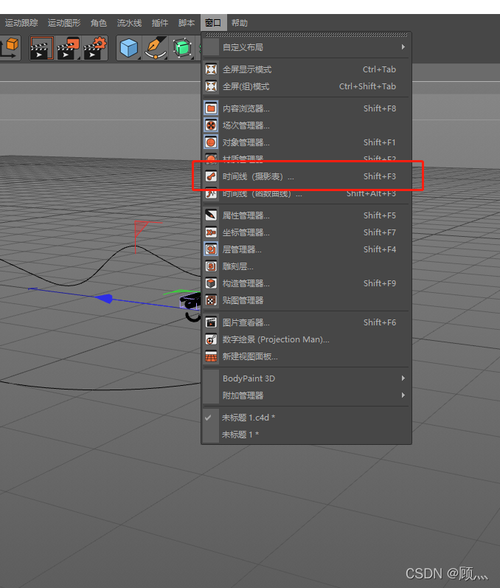
如何在Lumion中导入3D模型Lumion是一款广泛应用于建筑和设计行业的实时3D可视化软件,它可以帮助用户将设计概念变为生动逼真的场景。为了实现这一点,您需要导入3D模型到Lumion中。接下来,我们将详细介绍如何在Lumion中导入3D模型。在Lumion中导入3D模型的步骤如下:1. 准备好您的3D模型文件。您可以使用各种3D建模软件创建或下载现有的3D模型。常见的3D模型文件格式包括FBX、OBJ和3DS等。2. 打开Lumion软件。在Lumion主界面上,您可以看到一个“导入”按钮,点击它以打开导入菜单。3. 在导入菜单中,您可以选择想要导入的3D模型文件。点击“浏览”按钮,浏览到您的文件所在位置,并选择它。然后点击“打开”按钮。4. 在导入菜单中,您可以看到一些导入选项,如缩放、轴心点、材质等。您可以根据需要调整这些选项。一般来说,Lumion会自动选择最佳的导入设置。5. 点击“导入”按钮,Lumion将开始导入您的3D模型。这个过程可能需要一些时间,具体取决于模型的大小和复杂性。6. 完成导入后,您的3D模型将显示在Lumion场景中。您可以使用鼠标或触摸屏对其进行移动、旋转和缩放等操作。您还可以在Lumion中为模型添加材质、灯光和其他效果,以增强场景的真实感。总结起来,导入3D模型到Lumion中并不复杂。只需要几个简单的步骤,您就可以将自己的设计概念以逼真的方式呈现出来。希望以上的介绍能够帮助您在Lumion中顺利导入3D模型,并享受设计过程中的乐趣。
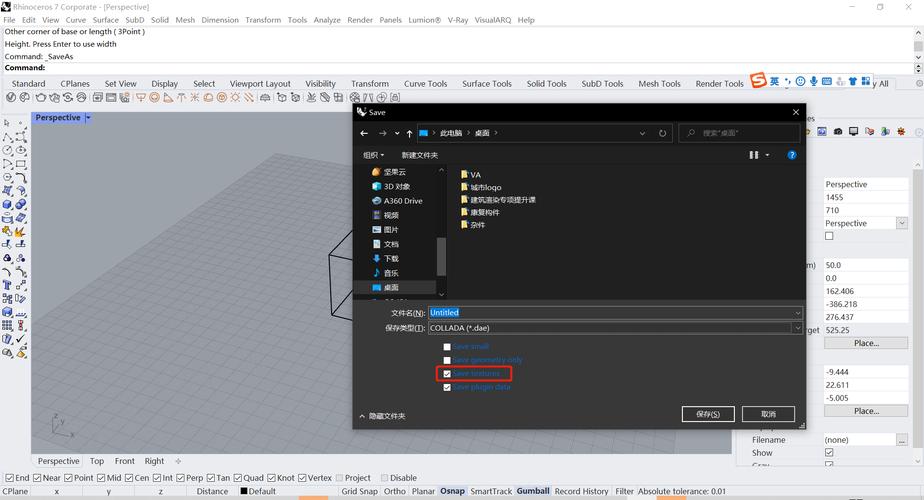
转载请注明来源本文地址:https://www.tuituisoft/blog/20805.html